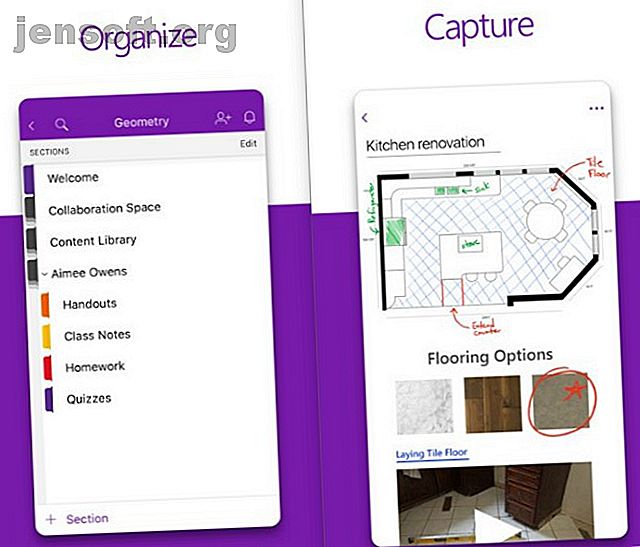
Cómo convertir una imagen con escritura a mano a texto usando OCR
Anuncio
¿Necesita digitalizar notas escritas a mano para editarlas o indexarlas? ¿O le gustaría copiar el texto de la imagen de una cita escrita a mano? Lo que necesita es algo llamado herramienta de reconocimiento óptico de caracteres (OCR).
Las herramientas de OCR analizan el texto escrito a mano o escrito en imágenes y lo convierten en texto editable. Algunas herramientas incluso tienen correctores ortográficos que brindan ayuda adicional en el caso de palabras irreconocibles.
Hemos probado seis de las mejores herramientas de OCR para convertir la escritura a mano en texto.
1. Microsoft OneNote

Disponibilidad: Windows, Mac, Web, iOS y Android
Microsoft OneNote es un programa de toma de notas digitales que funciona como una aplicación OCR de escritura a mano bastante buena.
Haga clic derecho en una imagen importada y verá la opción Copiar texto de la imagen . Use este comando para extraer letras de la imagen y convertirlas en texto que pueda editar.
Esta opción funciona en segundos, y Microsoft OneNote es un programa gratuito basado en la nube que puede usar en varios dispositivos, incluidos teléfonos inteligentes, tabletas y computadoras.
Al igual que con todas las aplicaciones de OCR de escritura a mano, los resultados pueden ser irregulares a veces. En general, sin embargo, funciona bastante bien incluso con una escritura más difícil de leer. Escriba sus notas en mayúsculas y encontrará que es una herramienta más que útil.
OneNote es una aplicación increíble. OCR es una de las muchas características menos conocidas de OneNote que vale la pena probar.
Descargar: Microsoft OneNote para iOS | Android (gratis)
2. Google Drive y Google Docs

Google tiene algunas herramientas que pueden convertir la escritura a mano en texto, y es probable que ya las tenga.
El primero es Google Drive. Abra la aplicación en su teléfono, presione el ícono + en la esquina inferior y seleccione Escanear .
Los archivos PDF que guarda no se pueden editar en Drive, pero se pueden buscar. Si tiene notas escritas a mano que solo necesita indexar, esta es la solución ideal.
Pero cuando necesite convertir notas escritas a mano en texto editable también, una combinación de Drive con Google Docs es lo que necesita.
Primero, escanee su nota para crear un documento PDF, como antes. Luego salta a tu escritorio y abre drive.google.com. Localice el archivo escaneado, haga clic derecho y seleccione Abrir con> Google Docs .
Esto abre el PDF como un archivo de texto en Documentos, y puede editar o copiar y pegar el texto en otro documento. También guarda automáticamente la versión editable en Drive.
Hay una tercera opción. La aplicación Google Lens (es parte de Google Photos en iOS) le permite buscar objetos del mundo real apuntando su cámara hacia ellos. Funciona también con texto. Mueva la cámara de su teléfono sobre texto impreso o escrito a mano y espere unos segundos mientras se decodifica. Luego toque para completar la búsqueda.
Con el poder del aprendizaje automático detrás de esto, Google tiene algunos de los mejores OCR para herramientas de escritura a mano.
Descargar: Google Drive para Android | iOS (gratis)
Descargar: Google Lens para Android | iOS (gratis)
3. OCR simple

Disponibilidad: solo escritorio
Esta herramienta gratuita reconoce aproximadamente 120, 000 palabras y le permite agregar más palabras a su diccionario. Con una precisión de hasta el 99 por ciento, SimpleOCR incluso identifica texto formateado, y también es posible configurarlo para ignorar el formato.
Utilice la función de eliminación de ruido o de documentos ruidosos si la escritura a mano que está convirtiendo es desordenada.
SimpleOCR es una herramienta rápida, especialmente porque puede configurarlo para descifrar documentos completos, porciones o documentos múltiples en lotes.
Sin embargo, la calificación de precisión antes mencionada es claramente para el texto impreso en imágenes y menos para los medios escritos a mano. Al comparar SimpleOCR con las herramientas de Microsoft o Google, probablemente encontrará que este último funciona mejor.
Descargar: SimpleOCR para escritorio (Gratis)
4. OCR en línea

Disponibilidad: web
Este sitio web sencillo le permite pasar por el proceso de cargar una imagen, elegir un formato de salida y descargar el archivo completo en menos de un minuto.
No es necesario registrarse para el uso básico de este sitio gratuito. Solo tendrás que completar un captcha.
Sin embargo, durante una prueba de una fotografía PNG de escritura a mano en formato TXT, el OCR en línea escupió galimatías aleatorias que no coincidieron con la escritura a mano, así que use esta herramienta con un grano de sal.
Debido a que es barato y fácil de usar, no hay daño en ver si obtiene mejores resultados. Una posible ventaja de OCR en línea es que reconoce muchos idiomas.
Prueba: OCR en línea (gratis)
5. TopOCR

Disponibilidad: solo Windows
TopOCR es una de las mejores piezas de software de reconocimiento de escritura a mano.
Utilizando una imagen de origen capturada por un escáner o una cámara digital, TopOCR ofrece un formato de doble panel que muestra la imagen original a la izquierda y la conversión a la derecha. Espere que funcione razonablemente bien si su texto escrito a mano aparece de izquierda a derecha. Si presenta columnas, el programa probablemente no será preciso.
TopOCR es eficiente, admite 11 idiomas y tiene una función de exportación de PDF. La versión de prueba gratuita es lo suficientemente capaz como para permitirle verificar fácilmente si funcionará o no para sus necesidades y tomar una decisión sobre la compra del programa completo sin funciones. Una posible limitación de TopOCR es que solo funciona en computadoras con Windows.
Descargar: TopOCR (prueba gratuita o $ 4.99 para el programa completo)
6. FreeOCR

Disponibilidad: solo Windows
Creado para la plataforma Windows, FreeOCR funciona con imágenes y archivos PDF. El tiempo de conversión es muy rápido, pero la precisión es pésima.
La tecnología original que ejecuta FreeOCR nunca fue diseñada para convertir la escritura escaneada en texto. Sin embargo, algunos usuarios dicen que después de usar el programa para ese propósito repetidamente y siguiendo cuidadosamente las instrucciones en las guías y foros de usuarios, la precisión mejoró.
Descargar: FreeOCR (Gratis)
Aplicaciones de OCR gratuitas o pagas
Cuando necesita escanear la escritura a mano en texto, es difícil mirar más allá de lo que Google tiene para ofrecer. No es perfecto y depende en gran medida de lo clara que sea su escritura en primer lugar, pero es capaz de producir algunos muy buenos resultados.
Una forma segura de obtener mejores resultados es asegurarse de que su escritura sea fácil de leer. Consulte estos recursos para mejorar su escritura a mano para obtener consejos al respecto.
Nos hemos centrado en herramientas gratuitas en esta guía. ¿Estaría mejor con una aplicación paga? Eche un vistazo a nuestra comparación de OneNote y OmniPage Software de OCR gratuito versus pago: Microsoft OneNote y Nuance OmniPage Comparado Software de OCR gratuito o pago: El software de escáner OCR Microsoft OneNote y Nuance OmniPage Compared le permite convertir texto en imágenes o PDF en texto editable documentos. ¿Es una herramienta OCR gratuita como OneNote lo suficientemente buena? ¡Vamos a averiguar! Lea más para ver si vale la pena invertir en software OCR profesional.
Explore más sobre: Conversión de archivos, Conversor de imágenes, Consejos de Microsoft Office, Microsoft OneNote, OCR.

